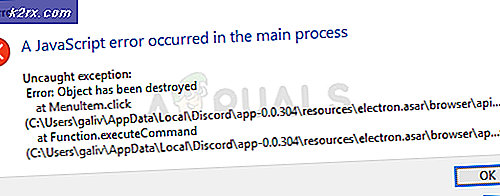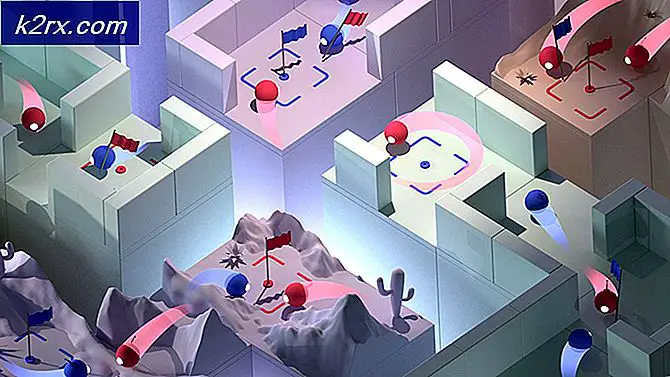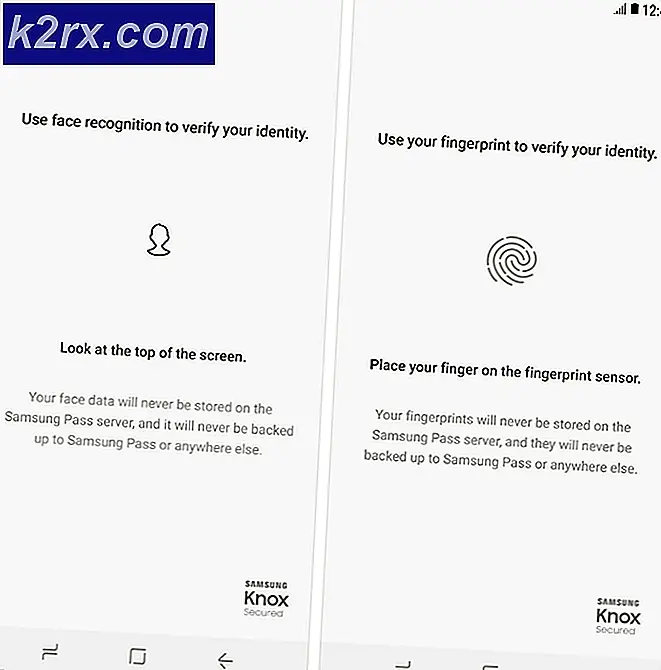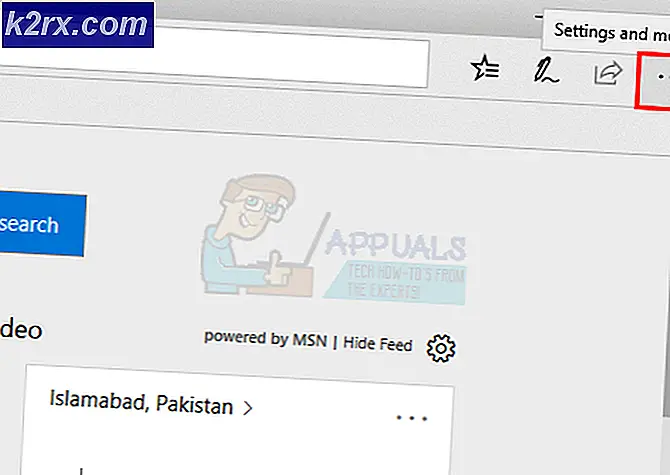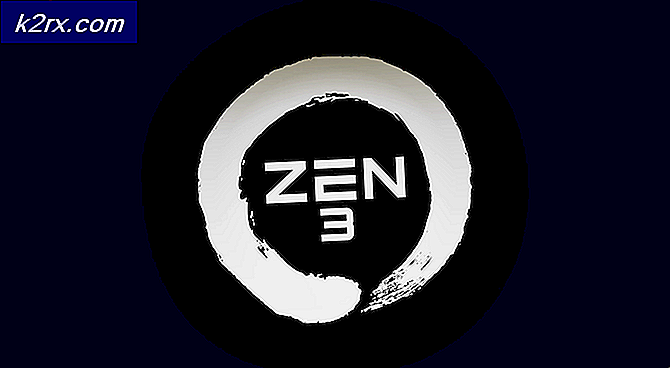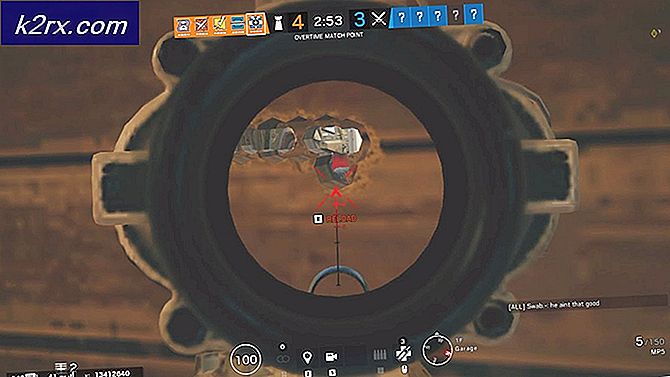Bagaimana Memperbaiki Kesalahan Printer HP 0x6100004a?
Beberapa pengguna melihat Kesalahan pesan 0x6100004a di layar printer HP mereka setiap kali mereka mencoba menggunakannya. Masalah ini tidak terbatas pada model tertentu dan dipastikan memengaruhi model 6962 6968, 6830, dan 6810 (mungkin ada model lain yang berperilaku serupa).
Apa yang menyebabkan HP Error 0x6100004a
Metode 1: Atur ulang seluruh mekanisme pencetakan
Langkah pemecahan masalah universal yang biasanya direkomendasikan oleh teknisi HP jika mesin cetak menolak untuk bekerja lagi adalah mengatur ulang seluruh mekanisme pencetakan. Melakukan operasi ini tidak mengharuskan Anda menguasai teknologi dan tidak akan membuat mesin Anda berisiko merusaknya lebih lanjut.
Pada printer, mengatur ulang mekanisme pencetakan sama dengan melakukan prosedur siklus daya pada komputer dan konsol game. Banyak pengguna yang terpengaruh telah mengonfirmasi bahwa operasi telah diselesaikan setelah mereka melakukan langkah-langkah di bawah ini.
Berikut panduan langkah demi langkah cepat untuk menyetel ulang mekanisme pencetakan:
- Nyalakan printer (jika belum menyala) dan tunggu hingga urutan pengaktifan selesai.
catatan: Jika Anda mendengar suara apa pun, tunggu hingga printer memasuki mode Idle dan menjadi senyap sebelum Anda melanjutkan ke langkah berikutnya. - Cabut kabel daya dari bagian belakang printer Anda (saat printer Anda dihidupkan, tetapi dalam mode siaga). Setelah daya terputus, cabut kabel daya dari stopkontak.
- Tunggu selama 60 detik atau lebih sebelum mencolokkan kembali kabel daya ke stopkontak. Selanjutnya, sambungkan kembali kabel daya ke bagian belakang printer Anda.
- Nyalakan printer Anda dan tunggu sampai selesai dengan periode pemanasan awal.
- Setelah printer Anda menjadi senyap dan memasuki mode siaga, coba cetak sesuatu dan lihat apakah masalahnya sekarang sudah teratasi.
Di dalamnya masih menunjukkan hal yang sama 0x6100004akesalahan saat Anda mencoba mencetak sesuatu, pindah ke perbaikan potensial berikutnya di bawah ini.
Metode 2: Membersihkan ventilasi dan kontak kartrid tinta
Ternyata, Anda mungkin akhirnya melihat 0x610004a kesalahan kode pada printer Anda karena penyumbatan di kontak kartrid atau ventilasi. Jika skenario ini berlaku, Anda seharusnya dapat mengatasi masalah dengan membersihkan kontak dan ventilasi kartrid tinta, lalu memasangnya kembali satu per satu untuk menentukan apakah kartrid tertentu menyebabkan pesan kesalahan.
Penting: Metode ini sedikit lebih maju dan mungkin berakhir dengan merusak beberapa komponen printer tambahan jika tidak dilakukan dengan benar. Jika printer Anda masih dalam masa garansi, bawalah ke teknisi khusus karena langkah-langkah di bawah ini mungkin akan membatalkan garansi Anda.
Jika Anda siap untuk melakukan perbaikan potensial ini, inilah yang Anda butuhkan:
Prasyarat
- Sebuah pin (digunakan untuk membersihkan ventilasi yang tersumbat)
- Kain bebas serat (digunakan untuk pembersihan umum)
- Kapas kering (digunakan untuk pembersihan umum)
- Air suling atau air kemasan – Tidak gunakan air keran karena mungkin mengandung kontaminan yang dapat merusak kepala cetak.
Inilah yang perlu Anda lakukan untuk membersihkan lubang dan kontak kartrid tinta:
- Matikan printer Anda sepenuhnya dan tunggu selama 60 detik atau lebih sebelum memulai prosedur.
- Lihat area ventilasi setiap kartrid (di bagian atas komponen) dan lihat apakah ada ventilasi yang tersumbat.
- Jika salah satu kartrid Anda memiliki ventilasi yang tersumbat, gunakan pin untuk membersihkannya sebanyak mungkin.
- Selanjutnya, gunakan kain tidak berbulu untuk menyeka sisa tinta dan kotoran pada kontak tembaga kartrid tinta.
- Ulangi langkah di atas untuk membersihkan setiap kontak kartrid tinta.
- Gunakan kapas bebas serat untuk menyeka akumulasi tinta atau kotoran pada kontak berwarna tembaga pada kepala cetak.
- Masukkan kembali setiap kartrid yang baru saja Anda bersihkan dengan hati-hati ke dalam slotnya, lalu dorong kartrid tinta ke bawah hingga terpasang pada tempatnya.
catatan: Sangat penting bagi Anda untuk memastikan setiap slot berwarna pada kartrid tinta cocok dengan titik berwarna pada carriage. - Tutup pintu akses kartrid tinta dan hidupkan printer Anda sekali lagi.
- Ulangi tindakan yang sebelumnya menyebabkan 0x6100004akesalahan dan lihat apakah masalahnya sekarang teratasi.
Metode 3: Memastikan bahwa Pengangkutan tidak dibatasi
Ternyata satu skenario tambahan yang mungkin akhirnya memicu 0x6100004a kesalahan adalah masalah yang difasilitasi oleh kertas macet. Dalam hal ini, Anda harus melanjutkan dengan memastikan bahwa media bergerak bebas melintasi lebar printer.
Ingatlah bahwa ini hanya dapat diselidiki dengan membuka pintu akses kartrid tinta dan melakukan beberapa pemeriksaan manual (senter atau perangkat penerangan lainnya diperlukan).
Beberapa pengguna yang menemukan diri mereka dalam situasi yang sama telah mengkonfirmasi bahwa langkah-langkah di bawah ini akhirnya memungkinkan mereka untuk menyelesaikan pesan kesalahan dan mencetak secara normal.
Inilah yang perlu Anda lakukan:
- Nyalakan printer Anda dan tunggu sampai masuk ke mode siaga (saat diam).
- Buka pintu akses kartrid (saat printer dihidupkan) dan lepaskan kabel daya dari bagian belakang printer. Selanjutnya, cabut kabel daya dari sumber listrik (kemungkinan besar stopkontak).
catatan: Sangat penting bagi Anda untuk mencabut kabel daya karena Anda akan melanjutkan dengan menyentuh mekanisme pemasok kertas. Melakukan hal ini akan menghilangkan risiko sengatan listrik.
- Gunakan senter Anda untuk memeriksa sisa kertas atau benda yang mungkin membatasi pergerakan kereta. Jika Anda menemukan sesuatu yang mungkin menyebabkan masalah, hapus.
catatan: Berhati-hatilah saat Anda mengeluarkan kertas yang macet. Pastikan Anda juga memeriksa penggulung dan lubang dari sobekan yang mungkin masih tertinggal di dalam printer. Jika Anda meninggalkan benda yang tersisa, kemacetan lebih lanjut dapat terjadi.
- Setelah Anda berhasil mengeluarkan semua kertas lepas dan penghalang yang Anda temukan, tutup pintu akses kartrid tinta dan sambungkan kembali kabel daya ke realita printer, lalu sambungkan kembali kabel daya ke stopkontak listrik Anda.
- Lihat apakah prosedur ini memungkinkan Anda untuk memperbaiki masalah dengan mencoba memulai tindakan pencetakan lain dan melihat apakah file 0x6100004a kesalahan masih terjadi.
Jika masalah yang sama terus berlanjut, pindah ke perbaikan potensial berikutnya di bawah ini.
Metode 4: Menghubungi dukungan HP
Jika tidak ada metode di atas yang memungkinkan Anda untuk memperbaiki masalah, kemungkinan besar Anda tidak akan dapat memperbaiki masalah sendiri. Dalam hal ini, tindakan terbaik adalah menghubungi teknisi HP (melalui dukungan telepon) dan mengizinkannya melakukan pemecahan masalah untuk Anda.
Berikut panduan singkat untuk menghubungi teknisi HP:
- Kunjungi tautan ini (sini) dari browser default Anda. Selanjutnya, klik Pencetak dari daftar jenis produk.
- Selanjutnya, masukkan nomor seri printer Anda di kotak yang benar dan klik Kirimkan tombol.
- Setelah produk Anda diidentifikasi, lengkapi formulir berikutnya dan klik Formulir Kontak HP > Dapatkan nomor telepon.
- Hubungi teknisi HP dan ikuti petunjuk untuk memecahkan masalah & mengidentifikasi masalah dengan printer Anda.